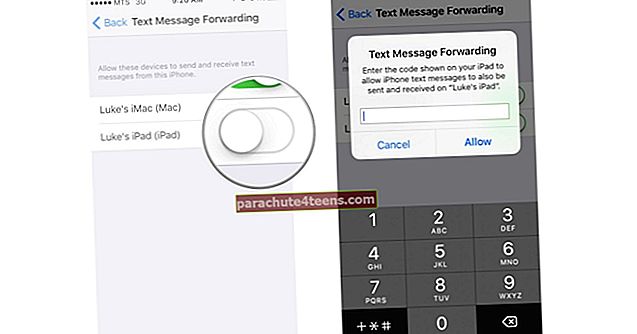IOS tastatūrā iPhone un iPad ir veikls, tīrs un viegli lietojams interfeiss. Tajā ir gandrīz viss, kas nepieciešams tastatūras ievadīšanai. Tomēr, ja esat pamanījis, tam pietrūkst ļoti būtiskas lietas - Tab taustiņa. Dažās lietotnēs, piemēram, Pages un Evernote, ir iekļauta atkāpes funkcija, taču tas nav gadījumā ar citām lietotnēm, piemēram, E-pasts vai Piezīmes. Cilnes rakstzīmes ievietošana iPhone un iPad nav tik vienkārša.
Lai apstrīdētu šo ierobežojumu, mums ir triks, kas ļaus jebkurā lietotnē bez ierobežojumiem ievietot tabulēšanas rakstzīmi. Lai uzzinātu par to sīkāk, turpiniet lasīt un izpildiet ziņojumā minētos norādījumus.
Kā pievienot cilnes rakstzīmi iPhone un iPad ierīcēs
1. solis. Savā iPhone vai iPad atveriet jebkuru lietotni, kurā varat rakstīt. Lai demonstrētu, mēs izmantosim Piezīmes lietotne.
2. solis. Varat kaut ko ierakstīt vai paturēt to pilnīgi tukšu, tas neko nemaina.
3. solis. Tagad iOS tastatūrā pieskarieties  mikrofona ikona lai sāktu diktēšanas režīmu.
mikrofona ikona lai sāktu diktēšanas režīmu.

4. solis. Viss, kas jums tagad jāsaka, ir Cilnes taustiņš un diktēšana ievietos cilnes rakstzīmi visur, kur kursors atrodas iOS lietotnē.

Tas ir viss! Lai gan iOS tastatūrā nav īpašas taustiņa Tab rakstzīmei, šī diktēšanas funkcija noteikti noderēs. Papildus tam ir vēl viens veids, kā to panākt, tas ir, izveidojot saīsni savā Mac un izmantojot to kā teksta aizstājēju iOS ierīcē.
Kā ierakstīt cilnes rakstzīmi iPhone tālrunī, izmantojot Mac saīsni
Lai gan iOS lietotnē Iestatījumi ir pieejama opcija Teksta aizstāšana, tas mums nepalīdzēs ievietot cilnes rakstzīmi. Mēģinot, tas rada kļūdu, ka frāzē nevar būt atstarpes. Tāpēc mēs izmantosim teksta nomaiņas funkciju Mac un pēc tam to pašu izmantosim arī iOS.
Piezīme: Lai tā darbotos, jūsu iOS ierīcei un Mac ir jābūt vienādam iCloud kontam.
1. solis. Mac datorā noklikšķiniet uz Apple logotips un pēc tam noklikšķiniet uz Sistēmas preferences.

2. solis. Sistēmas preferencēs noklikšķiniet uz Tastatūra ikona.

3. solis. Zem tastatūras noklikšķiniet uz Teksts → noklikšķiniet uz “+” Zīme.

4. solis. Laukā Aizstāt ievietojiet tekstu, lai nosauktu saīsni. Ideālā gadījumā nosauciet to kā Cilne.

5. solis. Tagad laukā Ar mums jāievada cilnes raksturs. Nelīdzēs tikai taustiņa tab taustiņš Mac tastatūrā. Tev vajag nospiediet opciju + cilni.

6. solis. Pat Mac datorā tukšās vietas nav atļautas kā īsinājumtaustiņi, tāpēc mums tas ir jādara pievienojiet nejaušu rakstzīmi cilnes rakstzīmes beigās. Jūs varat ievadīt visu, kas redzams zemāk esošajā attēlā.

Tieši tā. No šī brīža, kad rakstāt cilni savā iOS ierīcē redzēsit iespēju to aizstāt ar tikko izveidoto cilnes rakstzīmi. Jums tomēr būs jānoņem šī papildu rakstzīme.

Iesaiņošana
Es to nespēju saprast, kāpēc iOS tastatūrai joprojām nav cilnes taustiņa? Varbūt lielākajai daļai no mums tā nav ļoti izšķiroša lieta, taču tā neapšaubāmi ir viena no galvenajām lietām, kāda tastatūrai vajadzētu būt. Jebkurā gadījumā, līdz brīdim, kad Apple ievieš īpašu tastatūras cilnes taustiņu, mums jāpieturas pie šī veiklā trika, lai paveiktu darbu.
Saistītie raksti:
- Super parocīgi tastatūras padomi iPhone un iPad ierīcēm
- Kā atspējot uznirstošo rakstzīmju priekšskatījumu iPhone tastatūrā
- Labākās tastatūras lietotnes iPhone un iPad ierīcēm
- Labākās trešo pušu iOS tastatūras lietotnes
Cik bieži iOS tastatūrā jāizmanto tabulēšanas taustiņš? Kāds ir jūsu vēlamais veids, kā to izdarīt? Dalieties savās domās komentāros. Sazinieties ar mums arī Facebook, Twitter un Telegram.